

2018-09-17 09:04浏览次数:次
Win7网络打印机找不到如何修复??
网络打印机独立存在于局域网中,不需要电脑支持便可完成打印工作。大家大概经常都会碰到这样的的情况那就是明明网络打印机已连接,可是找不到。那么该怎么找到“消失”的打印机了?那就小编来了解一下关于找不到网络打印机的知识吧。
1.确保打印服务正常启动。
打开开始,写入“服务”,回车。在点击的服务中,确保Print Spooler、Server、Workstation这三个打印服务正常启动运行,显示“已停止”的话,右键打开该服务,选中“启动”便可。

2,打开“开始”,写入“打印机”,回车。点击查看打印机窗口。

3,在查看打印机窗口中空白处,右键单击,选中“添加打印机。

4,选中添加网络打印机

5,选择打印机,打开下一步。

6,选中“使用当前已安装的驱动”,由于大家原来已经装过驱动了,不用重装。

7,为打印机取个新名字

8,打印机显示“就绪”了,可以正常使用了。


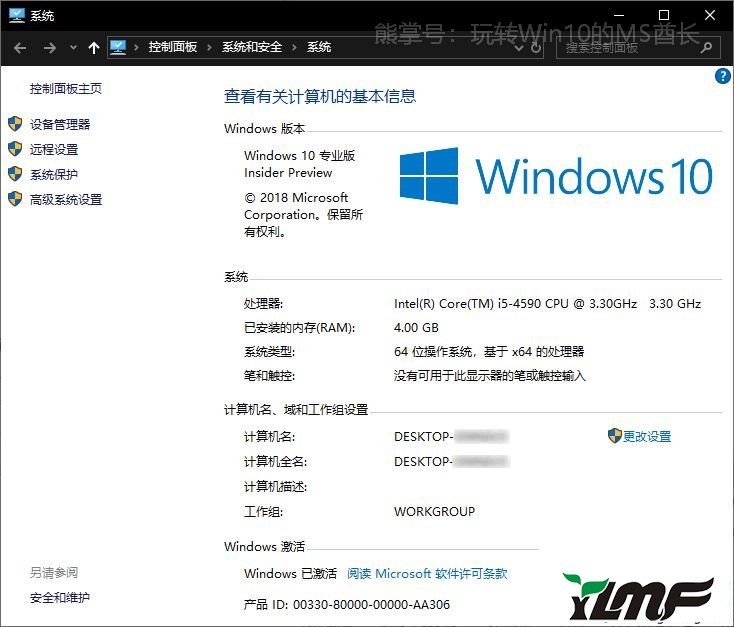
2019-03-22243
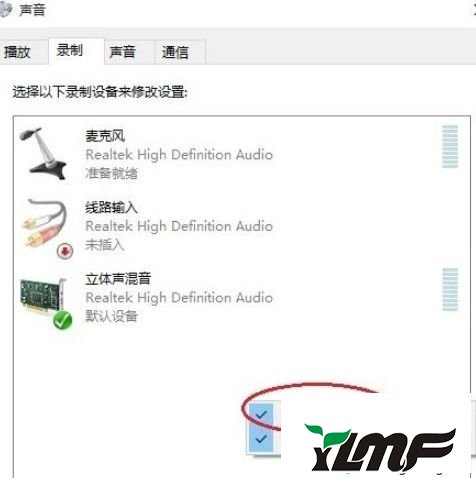
2019-03-21243

2019-03-20243
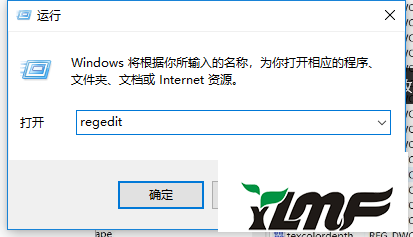
2019-03-14243

2019-03-10243